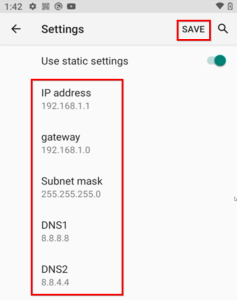ขององค์กร #
เพื่อที่จะใช้ XPID กับการเชื่อมต่ออีเธอร์เน็ตมีข้อกำหนดบางอย่างที่นอกเหนือจากการกำหนดค่า WIFI ปกติ
- USB กับอีเธอร์เน็ต Dongle
- กำหนดการตั้งค่าเครือข่ายอย่างถูกต้องบนอุปกรณ์
- Switch Ethernet Application ที่ติดตั้งบนอุปกรณ์ (หากใช้ Ethernet ผ่าน Dock)
รุ่น XPID-100 #
USB กับอีเธอร์เน็ต Dongle #
USB to Ethernet Dongle ควรรวมอยู่ในการซื้อระบบ XPressEntry ใด ๆ ที่ระบุ Ethernet เป็นวิธีการสื่อสาร สามารถเสียบเข้ากับด้านข้างของอุปกรณ์และใช้สื่อสารผ่านเครือข่ายได้ทันทีจากกล่อง หากต้องการใช้อุปกรณ์นี้เสียบเข้ากับด็อคโปรดดูส่วนที่ 3“ แอปพลิเคชัน Switch Ethernet”
ตั้งค่าเครือข่าย #
ในการกำหนดการตั้งค่าอีเธอร์เน็ตให้ไปที่การตั้งค่า Android บนอุปกรณ์ เลือกอีเธอร์เน็ต
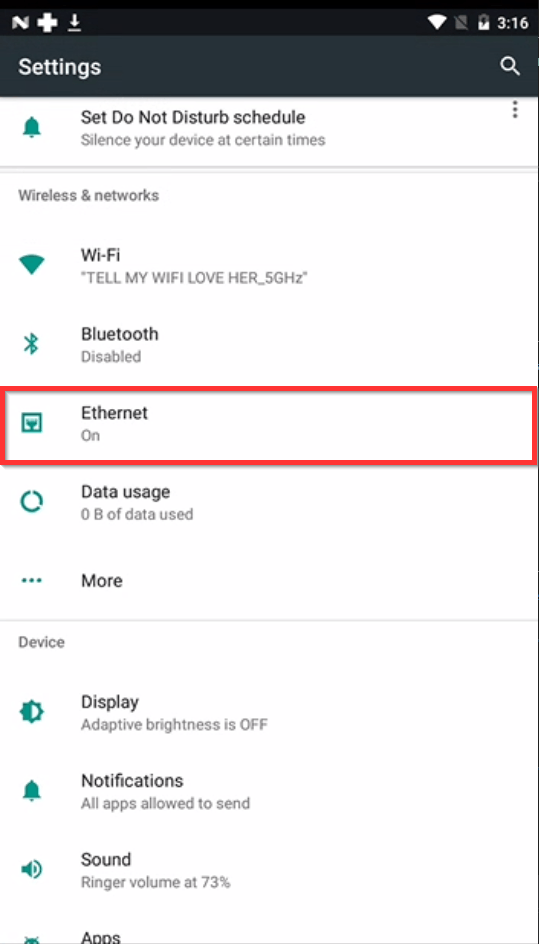
ตรวจสอบให้แน่ใจว่าตัวเลือก Ethernet เปิดอยู่ ภายใน“ การกำหนดค่าอีเทอร์เน็ต” คุณสามารถระบุได้ว่าคุณกำลังใช้ IP แบบคงที่หรือ DHCP
หมายเหตุ - หากคุณกำลังเชื่อมต่อโดยตรงกับพีซี (ไม่ผ่านเครือข่าย) คุณจะต้องระบุที่อยู่ IP แบบคงที่บนซับเน็ตเดียวกันกับพอร์ตอีเธอร์เน็ตบนพีซีที่คุณเชื่อมต่ออยู่ อย่าลืมเลื่อนลงและเพิ่มที่อยู่ DNS
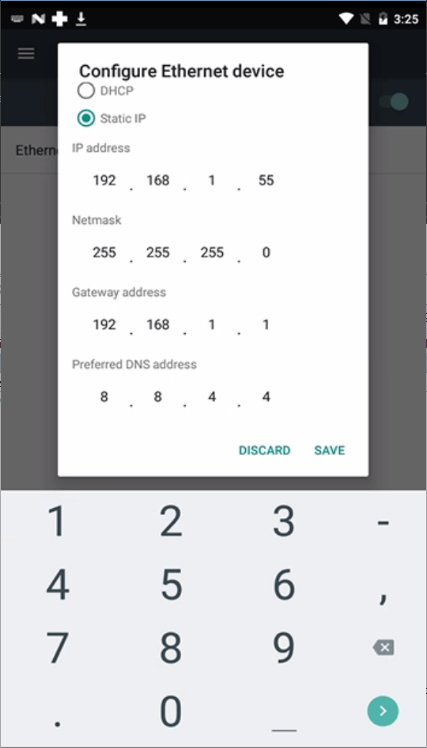 #
#
การใช้อีเธอร์เน็ตดองเกิลผ่านทางแท่นวาง #
ในการใช้ดองเกิลอีเทอร์เน็ตผ่านด้านหลังของด็อคคุณต้องเรียกใช้แอพ“ สวิตช์” บนอุปกรณ์
เปิดแอปสวิตช์แล้วเลือกเปิดอุปกรณ์ การดำเนินการนี้จะปิดการสื่อสาร USB ที่ด้านข้างของอุปกรณ์ แต่อนุญาตผ่านด็อค หากต้องการเริ่มแอปนี้โดยอัตโนมัติเมื่ออุปกรณ์รีสตาร์ทให้เลือกช่องทำเครื่องหมายที่ด้านบน“ เริ่มต้นอีเธอร์เน็ตอัตโนมัติเมื่อบูต”
การเลือก“ ปิดอุปกรณ์” จะปิดใช้งานการสื่อสารผ่านด็อค แต่เปิดใช้งานการสื่อสารอีกครั้งผ่าน USB ด้านข้างของอุปกรณ์
รุ่น XPID-200 #
USB กับอีเธอร์เน็ต Dongle #
เช่นเดียวกับ XPID-100 ควรรวม USB to Ethernet Dongle ในการซื้อระบบ XPressEntry ใดๆ ที่มีการระบุอีเทอร์เน็ตเป็นวิธีการสื่อสาร สามารถเสียบที่ด้านข้างของอุปกรณ์และใช้ในการสื่อสารผ่านเครือข่ายได้ทันทีที่แกะกล่อง หากต้องการใช้อุปกรณ์นี้ที่เสียบเข้ากับแท่นชาร์จ โปรดดูหัวข้อที่ 3 “สวิตช์แอปพลิเคชันอีเทอร์เน็ต”
ตั้งค่าเครือข่าย #
หากต้องการกำหนดการตั้งค่าอีเทอร์เน็ต ให้ไปที่การตั้งค่า Android บนอุปกรณ์ เลือกเครือข่ายและอินเทอร์เน็ต
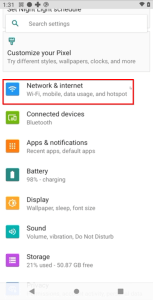
เลือก Ethernet
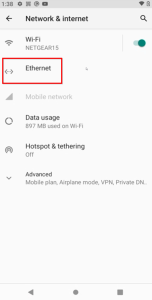
การตั้งค่า Ethernet #
ตรวจสอบให้แน่ใจว่าตัวเลือกอีเธอร์เน็ตเปิดอยู่
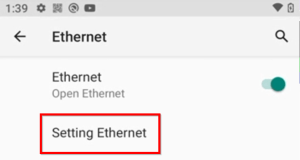
หมายเหตุ- หากคุณกำลังเชื่อมต่อโดยตรงกับพีซี (ไม่ใช่ผ่านเครือข่าย) คุณจะต้องระบุที่อยู่ IP แบบคงที่บนซับเน็ตเดียวกันกับพอร์ตอีเทอร์เน็ตบนพีซีที่คุณเชื่อมต่อ อย่าลืมเลื่อนลง เพิ่มที่อยู่ DNS และบันทึกการกำหนดค่า